Dienstübergreifende Übersicht
Azure DevOps Services | Azure DevOps Server 2022 | Azure DevOps Server 2019
Mit Azure DevOps können Sie eine Verbindung mit ihren Kerndiensten herstellen und zusammenarbeiten. Sie können verschiedene Features verwenden, um Ihre Devops-Aufgaben in Azure Boards, Azure Repos, Azure Pipelines und Azure Test-Plänen zu verknüpfen und nachzuverfolgen. In diesem Artikel erfahren Sie, wie Sie die dienstübergreifende Integration von Azure DevOps verwenden, um Ihren Workflow und Ihre Produktivität zu verbessern.
Links zu weiteren Informationen:
- Power Automate, Azure DevOps
- Power Automate-Vorlagen für Azure DevOps
- Microsoft Power Automate-Dokumentation
Zusammenarbeit in Azure DevOps
In der folgenden Tabelle sind einige der Features zusammengefasst, die Ihnen bei der Zusammenarbeit mit Ihrem Team und anderen Teams helfen.
Feature
Beschreibung
@mentions (Zu Diskussionen und Kommentaren hinzufügen)
Sie können @Erwähnung ein Teammitglied oder ein gesamtes Team innerhalb einer Arbeitsaufgabenformulardiskession oder den Kommentarabschnitt eines Commits, pull request oder changeset.
#ID (Link zu einer Arbeitsaufgabe)
Um die End-to-End-Ablaufverfolgung zu unterstützen, können Sie verknüpfungen mit Arbeitsaufgaben von Commits, Pullanforderungen und Änderungenets herstellen.
Teams
Jedes Team erhält Zugriff auf eine Suite von Agile-Tools und Teamressourcen. Mit diesen Tools können Teams autonom arbeiten und mit anderen Teams im gesamten Unternehmen zusammenarbeiten. Jedes Team kann jedes Tool konfigurieren und anpassen, um die Funktionsweise zu unterstützen. Für die schnelle Navigation können sie Repositorys, Pipelines und Testpläne favorisieren.
Einrichten von Warnungen
Konfigurieren oder Deaktivieren von persönlichen, Team-, Projekt- oder Organisationswarnungen. Abonnieren Sie E-Mail-Benachrichtigungen , wenn Änderungen an Arbeitsaufgaben, Codeüberprüfungen, Pullanforderungen, Quellcodeverwaltungsdateien, Builds und mehr auftreten.
Freigeben von Zusammenfassungen per E-Mail
Azure Boards – Azure Repos
Sie können Codeänderungen mit Benutzerabschnitten und Features mit unterschiedlichen Linktypen verknüpfen. Verwenden Sie für Git Branch, Commit, Pull-Anforderung oder Tag. Verwenden Sie für TFVC "Changeset " oder "Versioned Item".
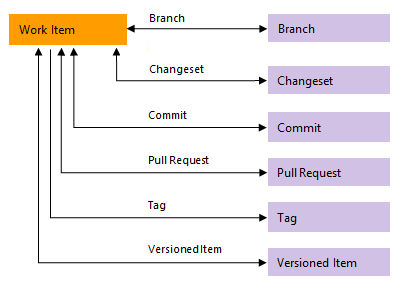
In der folgenden Tabelle sind die Integrationspunkte zwischen Azure Boards und Azure Repos zusammengefasst.
Feature
Beschreibung
Steuern der Git-Entwicklung aus Arbeitselementen
Sie können eine Git-Verzweigung oder einen Link zu Git commits initiieren oder Pullanforderungen abrufen und Ihren Git-Entwicklungszyklus für eine Arbeitsaufgabe innerhalb des Arbeitsaufgabenformulars steuern.
Automatisches Verknüpfen und Übertragen von Arbeitselementen mit Git-Commits
Für ein Git-Repository können Sie die folgenden Optionen aktivieren oder deaktivieren:
- Schließen Sie Arbeitsaufgaben mit Erwähnung in Commitkommentaren. – Denken Sie daran, dass benutzerspezifische Optionen zum Abschließen von Arbeitsaufgaben mit Pullanforderungen getroffen werden.
- Verknüpfen von Arbeitsaufgaben aus Commitkommentaren. Sie können auch das Verknüpfen von Commits oder Pullanforderungen in den Repositoryeinstellungen automatisieren.
- Commit Erwähnung Verknüpfung: Aktivieren Sie das Verknüpfen, um Commits für Arbeitsaufgaben mit #WorkItemID in Commit-Nachrichten zu aktivieren. Deaktivieren Sie, wenn Sie ein Repository von einem anderen Konto oder Dienst übertragen. Azure DevOps deaktiviert dieses Feature automatisch, wenn Sie ein Repository importieren.
- Commit Erwähnung Arbeitsaufgabenauflösung: Aktivieren Sie das Schließen von Arbeitsaufgaben mit Fixes #WorkItemID in Commits.
- Einstellungen für den Übergang von Arbeitsaufgaben: Standardmäßig merkt sie sich die Option jedes Benutzers, verknüpfte Arbeitsaufgaben mit Pullanforderungen abzuschließen. Sie können dieses Feature deaktivieren, um benutzer davon abzuhalten, Arbeitsaufgaben mit Pullanforderungen abzuschließen. Wenn dies deaktiviert ist, müssen Benutzer auswählen, ob Arbeitsaufgaben für jede Pullanforderung abgeschlossen werden sollen.
Suche nach verknüpften Arbeitselementen in einem Git-Branch
Fördern der Nachverfolgbarkeit, indem nach verknüpften Arbeitselementen in Pull Requests gesucht wird.
Automatisches Abschließen von Arbeitselementen mit Pull Requests
Wenn Sie eine Arbeitsaufgabe mit einer Pullanfrage (PR) verknüpfen, können Sie diese Arbeitsaufgaben automatisch abschließen , wenn Sie die PR erfolgreich abschließen. Das System wird für zukünftige PRs standardmäßig auf Ihre Auswahl festgelegt.
Anzeigen einer Liste von Codeobjekten, mit der eine einzelne Arbeitsaufgabe verknüpft ist
Sie können Arbeitsaufgaben mit Codeänderungen, -builds und -versionen verknüpfen , um einen Überwachungspfad zur Entwicklung eines Features bereitzustellen.
Abfragen externer Links
Sie können Arbeitsaufgaben abfragen, die Verknüpfungen zu Verzweigungen, Commits, Pullanforderungen oder Tags enthalten.
Konfigurieren von Branchrichtlinien zur Unterstützung der Arbeitsnachverfolgung
Um sicherzustellen, dass Änderungen an einer Verzweigung Über Links zu Arbeitsaufgaben verfügen, konfigurieren Sie die Verzweigungsrichtlinie für ein Git-Repository in den Repositoryeinstellungen. Aktivieren Sie die Option Auf verknüpfte Arbeitselemente überprüfen. Wählen Sie Erforderlich aus, damit für alle Pull Requests mindestens ein verknüpftes Arbeitselement für den Abschluss vorgeschrieben wird. Wählen Sie "Optional " aus, um Pullanforderungen ohne verknüpfte Arbeitsaufgaben zuzulassen, aber davor warnen.
Azure Boards – Azure-Pipelines
In der folgenden Tabelle werden die Integrationspunkte zwischen Azure Boards und Azure Pipelines zusammengefasst. Mehrere Features bieten Unterstützung für End-to-End-Rückverfolgbarkeit, während User Storys und Features den Entwicklungszyklus durchlaufen. Wie bei Azure Repos können Sie Arbeitselemente mit Pipelineobjekten mit den folgenden Linktypen verknüpfen: Build, integriert in Build und Integriert in Release.
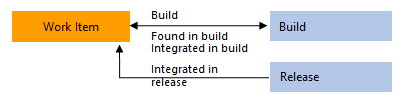
Feature
Beschreibung
Verknüpfen Sie Arbeitsaufgaben manuell mit Builds.
Verknüpfen Sie Arbeitsaufgaben mit Builds im selben oder anderen Projekt innerhalb der Organisation oder Sammlung.
Verknüpfen Sie Arbeitsaufgaben mit Builds im selben Projekt innerhalb der Organisation oder Sammlung.
Legen Sie die Integrationsoption fest, um automatisch integrierte Buildlinks mit Arbeitsaufgaben zu erstellen, die mit einer Verzweigung, einem Commit oder einer Pullanforderung verknüpft sind, die einer Pipeline zugeordnet sind.
Erforderlich, um das Entwicklungssteuerelement mit In Build integriert-Links aufzufüllen. Die Arbeitselemente oder Commits, die Teil eines Release sind, werden aus den Versionen von Artefakten berechnet. Beispielsweise ist jeder Build in Azure Pipelines einem Satz von Arbeitselementen und Commits zugeordnet. Weitere Informationen finden Sie unter Konfigurieren von Pipelines zur Unterstützung der Integration.
Um Arbeitsaufgaben mit Builds und Versionen zu verknüpfen, wählen Sie eine Option und eine Verzweigung für eine klassische oder YAML-Pipeline aus, die integriert in Build- und Integriert in Versionsphasenlinks für Arbeitsaufgaben erstellt, die mit einer Verzweigung, einem Commit oder einer Pullanforderung verknüpft sind.
Erforderlich, um das Arbeitsaufgabenformularentwicklungssteuerelement mit integrierten Buildlinks und dem Bereitstellungssteuerelement mit integrierten In Releasephase-Links zu füllen, wenn eine klassische oder YAML-Pipeline ausgeführt wird. Weitere Informationen finden Sie unter Konfigurieren von Pipelines zur Unterstützung der Integration.
Legen Sie die Integrationsoption fest, um automatisch integrierte Verknüpfungen in Der Veröffentlichungsphase mit Arbeitsaufgaben zu erstellen, die mit einer Verzweigung, einem Commit oder einer Pullanforderung verknüpft sind, die mit einer Version verknüpft sind.
Erforderlich, um das Bereitstellungssteuerelement im Arbeitselementformular mit In Releasestage integriert-Links aufzufüllen. Weitere Informationen finden Sie unter Releasepipelines Gewusst wie Integrations- und Berichtsversionsstatus?.
Anzeigen der Liste der Arbeitsaufgaben, die mit einer klassischen Releasepipeline verknüpft sind
Listet alle Arbeitsaufgaben auf, die mit einem Build oder einer Version verknüpft sind.
Anzeigen und Öffnen einer Liste von Arbeitsaufgaben, die mit einer klassischen oder YAML-Pipeline verknüpft sind.
Listet alle Arbeitsaufgaben auf, die seit der vorherigen ausgewählten Version mit einer Version verknüpft sind. Kann die Liste nach jeder Spalte sortieren.
Anzeigen einer Liste von Build- oder Freigabeobjekten, mit der eine einzelne Arbeitsaufgabe verknüpft ist
Sie können Arbeitsaufgaben mit Builds und Versionen verknüpfen– stellen einen Überwachungspfad bereit, wie ein Feature erstellt und bereitgestellt wurde.
Abfrage nach externen Verknüpfungen.
Sie können Arbeitsaufgaben abfragen, die externe Verknüpfungen enthalten.
Anzeigen und schnelles Navigieren zu Freigabephasen, mit der eine Arbeitsaufgabe verknüpft ist.
Das Bereitstellungssteuerelement im Arbeitsaufgabenformular zeigt die Phasen an, mit denen die Arbeitsaufgabe verknüpft ist. Sie können den Status einiger Läufe sehen und jede Phase öffnen oder ausführen, indem Sie eine Phase erweitern. Weitere Informationen finden Sie unter Verknüpfen und Anzeigen von Arbeitsaufgaben zu Bereitstellungen.
Erstellen einer Arbeitsaufgabe bei Fehlern, optional Festlegen von Werten für ein Arbeitsaufgabenfeld (klassisch)
Erstellen einer Arbeitsaufgabe bei Fehlern (Klassisch oder YAML), optional Festlegen von Werten für ein Arbeitsaufgabenfeld (Klassisch)
Erstellen Sie automatisch eine Arbeitsaufgabe, und legen Sie Felder fest, wenn ein Build fehlschlägt. Weitere Informationen finden Sie unter "Buildoptionen für klassische Pipelines" und "Anpassen von Pipelines", "Arbeitsaufgabe beim Fehler erstellen".
Aufgabe "Arbeitsaufgaben abfragen". Stellen Sie sicher, dass die Anzahl der übereinstimmenden Arbeitsaufgaben, die von einer Abfrage zurückgegeben werden, innerhalb eines Schwellenwerts liegt.
Verwenden Sie diesen Task, um sicherzustellen, dass die Anzahl der übereinstimmenden Elemente, die von einer Arbeitselemente-Abfrage zurückgegeben werden, innerhalb des konfigurierten Schwellenwerts liegt. Weitere Informationen finden Sie unter Aufgabe "Arbeitsaufgaben abfragen", "Steuern von Bereitstellungen mit Gates und Genehmigungen".
Azure Repos – Azure Pipelines
Azure Pipelines bietet Unterstützung für das Erstellen von Code, der in Azure Repos gespeichert ist, entweder ein Git- oder Team Foundation-Versionskontrolle-Repository (TFVC). Andere Repositorys, die Von Azure Pipelines unterstützt werden, werden in unterstützten Quellrepositorys aufgeführt.
In der folgenden Tabelle sind die Integrationsfeatures zwischen Azure Repos und Azure Pipelines zusammengefasst.
Feature
Beschreibung
Melden des Bereitstellungsstatus
Gibt den Status einer Bereitstellung auf den Seiten "Dateien", "Commits" und "Branches" für Git-Repositorys an. Dieses Feature verbessert die Rückverfolgbarkeit von Code commit zu Bereitstellung. Sie können die Releaseumgebungen so konfigurieren, dass der Bereitstellungsstatus angezeigt wird.
Freigabestatussignal
Codeabdeckung
Veröffentlichen und überprüfen Sie Codeabdeckungsergebnisse, die den Anteil des Codes Ihres Projekts angeben, der tatsächlich getestet wird.
Azure Boards – Azure Repos – Azure Testpläne
Mehrere Szenarien für die Zusammenarbeit werden über Azure Boards-Arbeitsaufgabentypen unterstützt. Wie bei anderen Arbeitsaufgabentypen können Sie verwaltete Abfragen und die Azure DevOps-Suchfunktion verwenden, um Arbeitsaufgaben zu suchen und auflisten.
Hinweis
Mehrere dieser Arbeitsaufgabentypen , z. B. Feedbackanforderung, Codeüberprüfungsanforderung, freigegebene Schritte und freigegebene Parameter, sind für die Erstellung über ein bestimmtes Tool oder Formular konzipiert. Sie sollen nicht manuell erstellt werden. Daher werden sie der Kategorie "Ausgeblendete Typen" hinzugefügt. Arbeitsaufgabentypen, die der Kategorie "Ausgeblendete Typen" hinzugefügt werden, werden nicht in den Menüs angezeigt, die zum Hinzufügen von Arbeitsaufgaben verwendet werden.
Außerdem können Sie für das geerbte Prozessmodell nur die folgenden Arbeitsaufgabentypen anpassen: Testplan, Test Suite, Test Case.
Szenario
Arbeitsaufgabentyp
Beschreibung
Codeüberprüfung anfordern
Codereviewanforderung
Verfolgt informationen, die in das TFVC New Code Review-Formular eingegeben wurden. Weitere Informationen finden Sie unter Abrufen ihres Codes, der mit Visual Studio überprüft wurde.
Bereitstellen der Codeüberprüfung
Codeüberprüfungsantwort
Verfolgt Rezensionskommentare, die von Codeprüfern als Reaktion auf eine Codeüberprüfungsanforderung bereitgestellt werden.
Feedbackanforderung
Feedbackanforderung
Erfasst Informationen, die in ein Anforderungsfeedbackformular eingegeben wurden. Verwenden Sie die folgenden Formulare, um eine Feedbackanfrage zu initiieren.
Feedback geben
Feedbacküberprüfung
Ermöglicht es Den Projektbeteiligten , Feedback basierend auf Anfragen für Feedback oder durch freiwilliges Feedback mithilfe der Microsoft Test & Feedback Marketplace-Erweiterung bereitzustellen.
Manuelle Tests
Testplan
Gruppiert eine oder mehrere Testsuiten und einzelne Testfälle zusammen. Testpläne enthalten statische Testsammlungen, anforderungsbasierte Testsammlungen und abfragebasierte Testsammlungen. Informationen zu den ersten Schritten finden Sie unter Erstellen von Testplänen und Testsuiten.
Manuelle Tests
Testsammlung
Gruppiert einen oder mehrere Testfälle in separate Testszenarien innerhalb eines einzigen Testplans. Durch das Gruppieren von Testfällen lässt sich leichter erkennen, welche Szenarien abgeschlossen sind.
Manuelle Tests
Testfall
Definiert Schritte, die verwendet werden, um einzelne Teile Ihres Codes zu überprüfen, um sicherzustellen, dass Ihr Code ordnungsgemäß funktioniert, keine Fehler aufweist und geschäfts- und Kundenanforderungen erfüllt. Sie können einem Testplan einzelne Testfälle hinzufügen, ohne eine Testsuite zu erstellen. Mehrere Testsuiten oder Testpläne können auf einen Testfall verweisen. Sie können Testfälle effektiv wiederverwenden, ohne sie für jede Suite oder jeden Plan kopieren oder klonen zu müssen.
Manuelle Tests
Freigegebene Testschritte
Manuelle Tests
Freigegebene Parameter
Testen von Arbeitsaufgabentypen
Arbeitsaufgabentypen, die die Testerfahrung unterstützen, werden mithilfe der linktypen verknüpft, die in der folgenden Abbildung dargestellt sind. Dazu gehören Test-Nach-/Tests, Testfälle/Freigegebene Schritte und Referenz by/References.
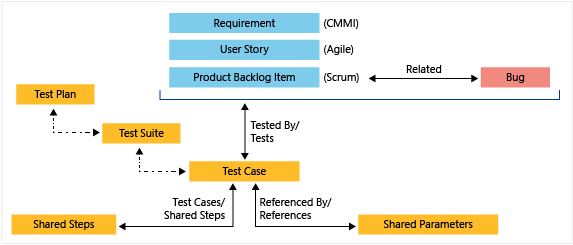
Sie können das Webportal verwenden, um die Testfälle anzuzeigen, die für eine Testsuite definiert sind, und die Testsuiten, die für einen Testplan definiert sind. Es gibt jedoch keinen bestimmten Verknüpfungstyp, der diese Objekte miteinander verbindet.
Nachverfolgen von Fehlern
Der Typ der Fehlerarbeitsaufgabe unterstützt die folgenden Integrationen, die Sie beim Nachverfolgen von Fehlern beachten sollten.
Szenario
Beschreibung
Erstellen eines Fehlers aus einem Testtool
Sie können einen Fehler aus Test Runner oder der Test & Feedback-Erweiterung hinzufügen. Weitere Informationen finden Sie unter Definieren, Erfassen, Triage und Verwalten von Fehlern.
Erstellen von Inlinetests, die mit Fehlern oder Benutzergeschichten verknüpft sind
Wenn Ihr Team Fehler als Anforderungen nachverfolgt, können Sie das Kanban-Board verwenden, um Tests hinzuzufügen, um Fehlerkorrekturen oder Benutzergeschichten zu überprüfen.
Nachverfolgen von Buildinformationen mit Fehlern
Das Formular "Fehlerarbeitsaufgabe" enthält Systeminformationen, "In Build" und "Integriert im Build", die das Nachverfolgen von Codefehlern unterstützen, die innerhalb von Pipelinebuilds gefunden und behoben wurden. Weitere Informationen finden Sie unter Auf Build- und Testintegrationsfeldern basierende Abfrage.
Azure-Pipelines – Azure-Testpläne
Azure Test plans is fully integrated with Azure Pipelines to support testing within continuous integration/continuous deployment (CI/CD). Sie können Testpläne und Testfälle mit Build- oder Releasepipelinen verknüpfen. Fügen Sie Pipelineaufgaben zu Pipelinedefinitionen hinzu, um Testergebnisse zu erfassen und zu veröffentlichen. Überprüfen Sie Testergebnisse über integrierte Fortschrittsberichte und Pipelinetestberichte. In der folgenden Tabelle sind die Integrationspunkte zwischen Azure-Pipelines und Azure-Testplänen zusammengefasst.
Feature
Beschreibung
Einstellung "Testpläne"
Mit Testplaneinstellungen können Sie die Testausführungseinstellungen so konfigurieren, dass Build- oder Freigabepipelinen und Testergebniseinstellungen zugeordnet werden.
Pipelinetestaktive Aufgaben
Geben Sie testaktive Aufgaben innerhalb einer Pipelinedefinition an. Azure Pipelines bietet mehrere Aufgaben, einschließlich der folgenden Aufgaben, die eine umfassende Testberichterstattung und Analyseerfahrung unterstützen.
- Aufgabe "Testergebnisse veröffentlichen": Verwenden Sie diese Option, um Testergebnisse in Azure Pipelines zu veröffentlichen.
- Visual Studio-Testtask: Wird verwendet, um Komponenten- und Funktionstests (Selenium, Appium, Test der programmierten UI usw.) mit dem Visual Studio Test Runner auszuführen.
- .NET Core-CLI-Aufgabe: Verwenden Sie zum Erstellen, Testen, Packen oder Veröffentlichen einer dotnet-Anwendung.
Weitere Aufgaben finden Sie unter Veröffentlichen von Testergebnissen
Ausführen von automatisierten Tests in Buildpipelines
Ordnen Sie Testpläne einer Buildpipeline zu. damit sie mit jedem Build ausgeführt werden.
Zuordnen von automatisierten Tests zu Testfällen
Festlegen einer Aufbewahrungsrichtlinie für automatisierte Testergebnisse, die Builds zugeordnet sind
Sie können die Testaufbewahrungsrichtlinie für automatisierte Builds auf der Seite "Pipelines-Aufbewahrung>" festlegen.
Nachverfolgung von Anforderungen
Das Qualitäts-Widget "Anforderungen" unterstützt das kontinuierliche Nachverfolgen der Qualität von einer Build- oder Releasepipeline. Das Widget zeigt die Zuordnung zwischen einer Anforderung und den neuesten Testergebnissen an, die für diese Anforderung ausgeführt werden. Sie bietet Einblicke in die Rückverfolgbarkeit von Anforderungen.
Testergebnistrend
Das konfigurierbare Widget "Testergebnisse" zeigt den Trend der Testergebnisse für die ausgewählte Build- oder Releasepipeline an. Das Widget hilft Ihnen, die Testtrends über einen bestimmten Zeitraum zu visualisieren, wodurch Muster zu Testfehlern, Testdauer usw. angezeigt werden. Weitere Informationen finden Sie unter Configure the Test Results Trend (Advanced) widget
Bereitstellungsstatus
Das konfigurierbare Widget "Bereitstellungsstatus" zeigt eine kombinierte Ansicht des Bereitstellungsstatus und der Testdurchlaufrate in mehreren Umgebungen für eine aktuelle Gruppe von Builds an. Sie konfigurieren das Widget, indem Sie eine Buildpipeline, eine Verzweigung und eine verknüpfte Releasepipeline angeben. Um die Testzusammenfassung in mehreren Umgebungen in einem Release anzuzeigen, bietet das Widget eine Matrixansicht der einzelnen Umgebungen und die entsprechende Testdurchlaufrate. Siehe Zuordnen automatisierter Tests zu Testfällen
Anzeigen von Testergebnissen in Builds und Versionen
Sowohl Build- als auch Releasezusammenfassungen enthalten Details zur Testausführung. Überprüfen Sie diese Zusammenfassungen , um die Pipelinequalität zu bewerten, die Rückverfolgbarkeit zu überprüfen und Fehler zu beheben. Wählen Sie "Testzusammenfassung" aus, um die Details auf der Registerkarte "Tests " anzuzeigen.
Testanalysen für Builds
Jede Buildzusammenfassung enthält eine Analyseregisterkarte, auf der der Testanalysebericht gehostet wird.
Dashboards, Berichte und Analysen
Dashboards bieten eine einfache Möglichkeit, den Status und den Status zu überwachen. Teams können konfigurierbare Widgets hinzufügen, um ihre Ziele zu unterstützen. Der Analysedienst ist die Berichtsplattform für Azure DevOps und ersetzt die vorherige Plattform basierend auf SQL Server Reporting Services. Analytics ist für schnelle Lesezugriffs- und serverbasierte Aggregationen optimiert und bietet die folgenden Vorteile:
- Analyse-Widgets, die Sie Ihren Dashboards hinzufügen können
- In-Context Analytics-Berichte, die auf ausgewählten Azure DevOps-Seiten verfügbar sind
- Rollupleisten und -anzahl für Azure Boards-Backlogs
- Benutzerdefinierte Berichte, die Sie mit Power BI erstellen können
- Benutzerdefinierte Berichte, die Sie mithilfe von OData-Abfragen erstellen können
- Unterstützung zum Entwickeln und Hinzufügen Ihrer benutzerdefinierten Analyse-Widgets, die Sie Dashboards hinzufügen können
Sie können ihrem Dashboard die folgenden integrierten Widgets hinzufügen. Sie sind unter dem von ihnen unterstützten Dienst organisiert. Möglicherweise finden Sie weitere Widgets aus dem Azure DevOps Marketplace.
Widgets werden wie folgt kommentiert:
- Analyse: Widget leitet Daten von Analysedaten ab.
- Build: Widget leitet Daten für eine ausgewählte Buildpipeline ab.
- Projekt: Das Widget gibt an, dass Sie das Projekt und das Team auswählen können, wenn Sie das Widget konfigurieren.
- Release: Widget leitet Daten für eine ausgewählte Releasepipeline ab.
- Team: Das Widget ist auf ein einzelnes Team eingestellt.
- Teams: Widget ist auf ein oder mehrere Teams ausgerichtet.
- Benutzer: Widget ist auf das angemeldete Benutzerkonto ausgerichtet.
Boards
- Mir zugewiesen (Benutzer)
- Burndowndiagramm (Analyse, Projekt, Teams)
- Burnupdiagramm (Analyse, Projekt, Teams)
- Diagramm für Arbeitsaufgaben
- Kumulatives Flussdiagramm (Team)
- Zykluszeit (Analyse) (Analyse, Team)
- Lead time (Analytics) (Analytics, Team)
- Neue Arbeitsaufgabe
- Abfrageergebnisse
- Abfragekachel
- Sprint-Burndown (Analyse, Team)
- Sprint burndown - Legacy (Team)
- Sprintkapazität (Team)
- Sprintübersicht (Team)
- Velocity (Analyse, Team)
- Arbeitslinks
Boards
- Mir zugewiesen (Benutzer)
- Burndowndiagramm (Analyse)
- Burnup-Diagramm (Analyse)
- Diagramm für Arbeitsaufgaben
- Kumulatives Flussdiagramm
- Zykluszeit (Analyse) (Analyse)
- Lead time (Analytics) (Analytics)
- Neue Arbeitsaufgabe
- Abfrageergebnisse
- Abfragekachel
- Sprint-Burndown
- Sprintkapazität
- Sprintübersicht
- Velocity (Analytics)
- Arbeitslinks
Code
- Codekachel (Repository, Verzweigung, Ordner)
- Pull-Anforderung (Team)
Pipelines
- Buildverlauf (Buildpipeline)
- Bereitstellungsstatus (Buildpipeline)
- Übersicht über die Releasepipeline (Releasepipeline)
- Anforderungsqualität (Abfrage-, Build- oder Releasepipeline)
Testpläne
- Diagramm für Testpläne
- Testergebnissetrend (Erweitert) (Analyse-, Build- oder Releasepipeline)
- Testergebnissetrend (Build- oder Releasepipeline)
Informationen und Links
- Eingebettete Webseite
- Markdown
- Weitere Links
- Teammitglieder (Team)
- Visual Studio-Verknüpfungen
- Willkommen
Aus Analytics verfügbare Daten
Analytics stellt die Berichterstellungsplattform für Azure DevOps bereit. Analytics ist allgemein für Azure DevOps Services und Azure DevOps Server 2020 verfügbar und befindet sich in der Vorschau für Azure DevOps Server 2019.
Sie können über Analytics auf die folgenden Daten zugreifen.
Dienst
Datenverfügbarkeit
Azure DevOps Services
Azure DevOps Server 2020
Azure DevOps Server 2019
Boards
✔️
✔️
✔️
✔️
✔️
✔️
✔️
Repos
Keine
Pipelines
✔️
✔️
✔️
✔️
Test Plans
✔️
Artefakte
Keine
Automatisierung und Connectors
Microsoft-Produkte unterstützen Automatisierung oder Integration in mehrere andere Anwendungen und Dienste. Weitere Informationen finden Sie in folgenden Artikeln.
- Power Automate, Azure DevOps
- Power Automate-Vorlagen für Azure DevOps
- Microsoft Power Automate-Dokumentation
Verwandte Artikel
Feedback
Bald verfügbar: Im Laufe des Jahres 2024 werden wir GitHub-Issues stufenweise als Feedbackmechanismus für Inhalte abbauen und durch ein neues Feedbacksystem ersetzen. Weitere Informationen finden Sie unter https://aka.ms/ContentUserFeedback.
Feedback senden und anzeigen für